现在大部分电脑都是win10系统,有些用户发现应用商店语言为英文,想知道如何设置为中文,接下来小编就给大家介绍一下具体的操作步骤。
具体如下:
-
1. 首先第一步点击左下角【开始】图标,在弹出的窗口中根据下图箭头所指,点击【齿轮】图标。
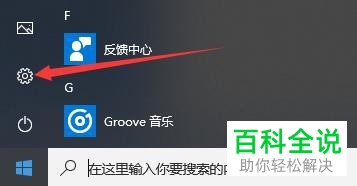
-
2. 第二步打开【设置】窗口后,根据下图箭头所指,点击【时间和语言】选项。
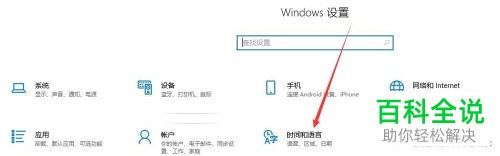
-
3. 第三步进入【日期和时间】页面后,根据下图箭头所指,分别开启【自动设置时间、自动设置时区】。

-
4. 第四步打开电脑中的【Microsoft Store】软件,根据下图箭头所指,依次点击【...-Downloads and updates】选项。
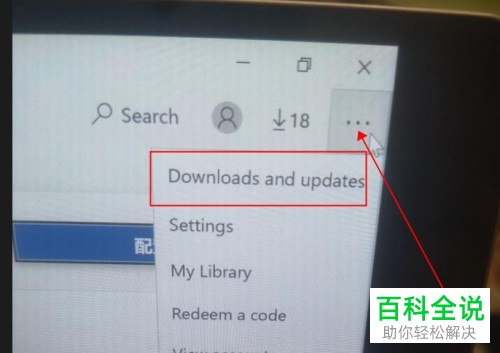
-
5. 第五步在跳转的页面中,根据下图箭头所指,点击【Get updates】选项。
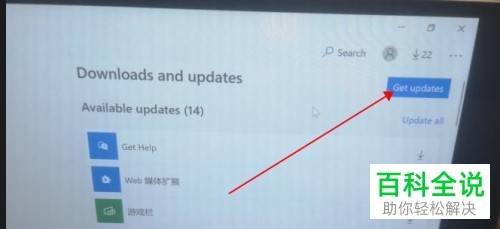
-
6. 最后等待更新完成,根据下图所示,成功将软件语言设置为中文。
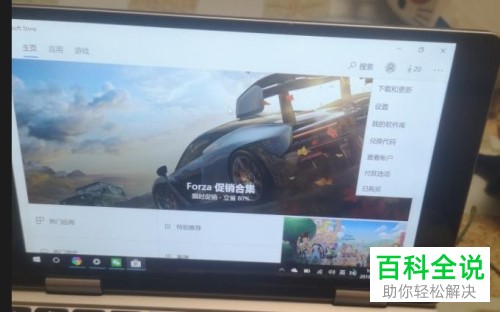
-
以上就是win10系统如何将应用商店语言设置为中文的方法。
